电脑的输入法怎么调出来 win10自带输入法如何设置
时间:2024-01-23 来源:互联网 浏览量:
在当今数字化时代,电脑已经成为人们生活中不可或缺的工具之一,而电脑的输入法更是我们使用电脑时必不可少的功能之一。对于使用Win10操作系统的用户来说,如何调出输入法并且进行个性化设置成为了一个常见问题。Win10自带的输入法功能强大,可以满足用户各种输入需求,但是有些人可能对如何调出输入法以及如何进行个性化设置还不太了解。在本文中我们将带您一起探索Win10自带输入法的调出和设置方法,让您能够更好地利用这一功能,提高工作和生活的效率。
方法如下:
1.点击右下角输入法按钮,如图所示。
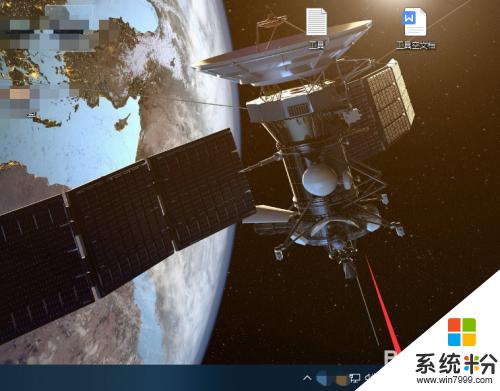
2.点击语言首选项。
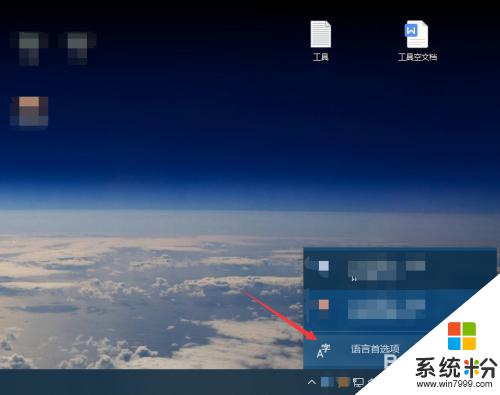
3.点击中文,选择选项。
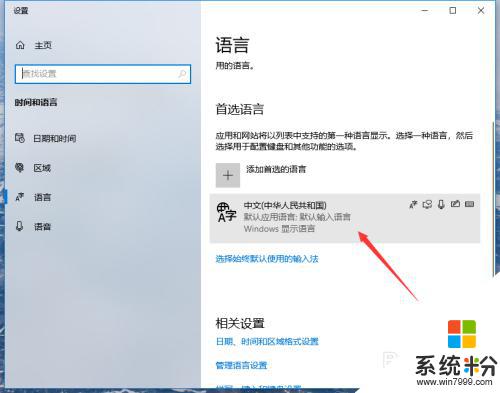
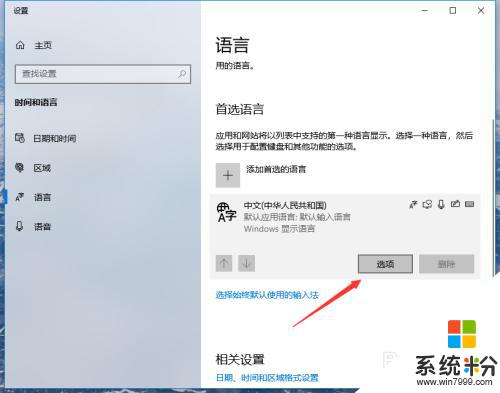
4.点击添加键盘。
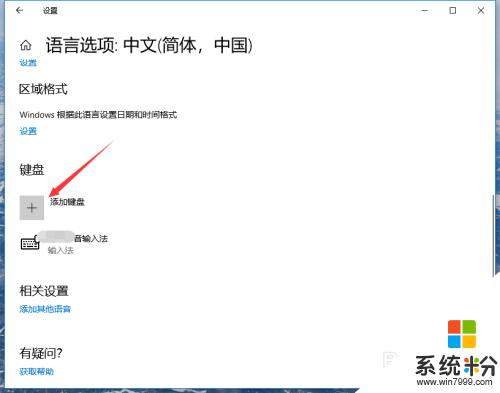
5.点击选择微软拼音。
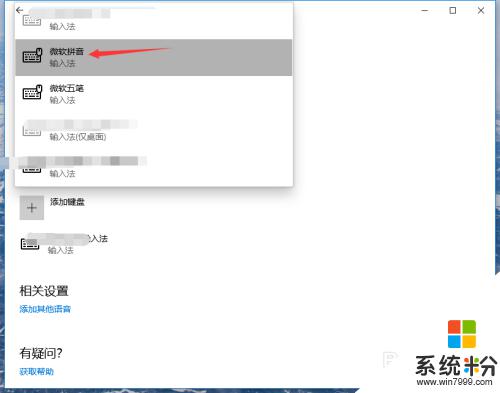
6.返回桌面,切换输入法即可打开自带输入法。
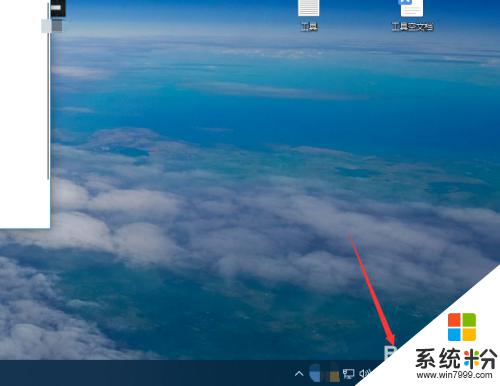
以上是电脑输入法的全部内容,如果有不清楚的用户可以按照小编的方法来操作,希望能够帮助到大家。
我要分享:
相关教程
- ·笔记本自带输入法怎么设置 如何在win10笔记本上设置默认输入法
- ·笔记本自带输入法打不出汉字 Win10微软输入法无法输入中文怎么办
- ·如何删除win10自带输入法 介绍win10关闭自带输入法的方法
- ·如何更改电脑输入法 Win10输入法怎么设置中文
- ·win10自带输入法怎么删除 win10自带输入法的删除方法
- ·windows10自带输入法怎么删除 如何删除win10系统中的自带输入法
- ·桌面文件放在d盘 Win10系统电脑怎么将所有桌面文件都保存到D盘
- ·管理员账户怎么登陆 Win10系统如何登录管理员账户
- ·电脑盖上后黑屏不能唤醒怎么办 win10黑屏睡眠后无法唤醒怎么办
- ·电脑上如何查看显卡配置 win10怎么查看电脑显卡配置
win10系统教程推荐
- 1 电脑快捷搜索键是哪个 win10搜索功能的快捷键是什么
- 2 win10系统老是卡死 win10电脑突然卡死怎么办
- 3 w10怎么进入bios界面快捷键 开机按什么键可以进入win10的bios
- 4电脑桌面图标变大怎么恢复正常 WIN10桌面图标突然变大了怎么办
- 5电脑简繁体转换快捷键 Win10自带输入法简繁体切换快捷键修改方法
- 6电脑怎么修复dns Win10 DNS设置异常怎么修复
- 7windows10激活wifi Win10如何连接wifi上网
- 8windows10儿童模式 Win10电脑的儿童模式设置步骤
- 9电脑定时开关机在哪里取消 win10怎么取消定时关机
- 10可以放在电脑桌面的备忘录 win10如何在桌面上放置备忘录
win10系统热门教程
- 1 安装了win10如何退回原系统?升级win10回滚Win7/Win8的方法!
- 2 Win10怎么看固态硬盘是哪个盘?win10系统分辨固态硬盘的方法!
- 3 win10日历农历 Win10日历如何显示农历日期
- 4win10cpu占用率怎么降低,win10cpu占用率高的解决方法
- 5微软打造Win10设备专属SIM卡的目的?
- 6电脑新加硬盘怎么扩充c盘空间 win10电脑C盘空间扩大方法
- 7w10电脑怎么打出特殊字符|w10系统输入特殊字符的方法
- 8win10网络受限怎么办|win10网络不能正常使用的解决方法
- 9windows pin码是什么 如何取消Windows10的PIN密码
- 10win10删除\t添加虚拟桌面的方法【图文】
最新win10教程
- 1 桌面文件放在d盘 Win10系统电脑怎么将所有桌面文件都保存到D盘
- 2 管理员账户怎么登陆 Win10系统如何登录管理员账户
- 3 电脑盖上后黑屏不能唤醒怎么办 win10黑屏睡眠后无法唤醒怎么办
- 4电脑上如何查看显卡配置 win10怎么查看电脑显卡配置
- 5电脑的网络在哪里打开 Win10网络发现设置在哪里
- 6怎么卸载电脑上的五笔输入法 Win10怎么关闭五笔输入法
- 7苹果笔记本做了win10系统,怎样恢复原系统 苹果电脑装了windows系统怎么办
- 8电脑快捷搜索键是哪个 win10搜索功能的快捷键是什么
- 9win10 锁屏 壁纸 win10锁屏壁纸设置技巧
- 10win10系统老是卡死 win10电脑突然卡死怎么办
